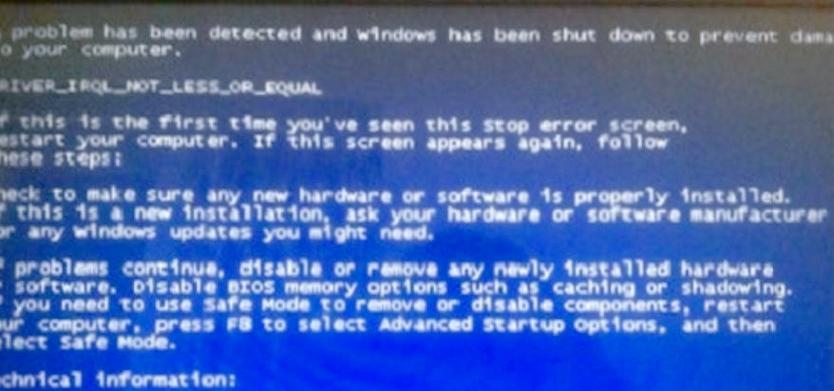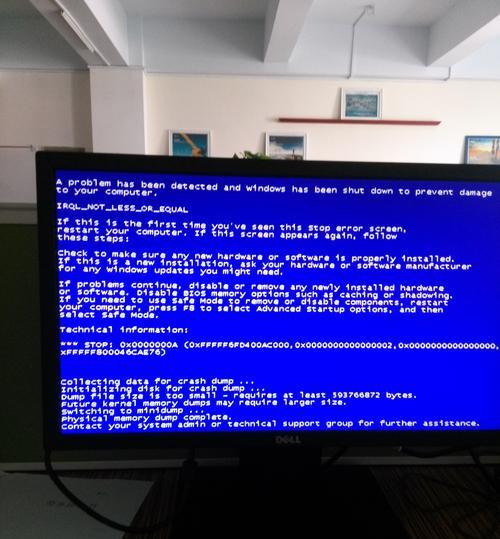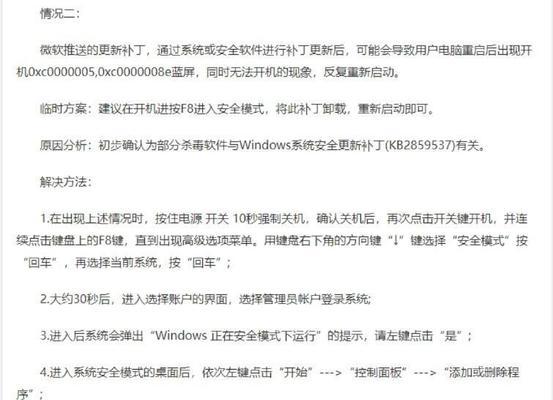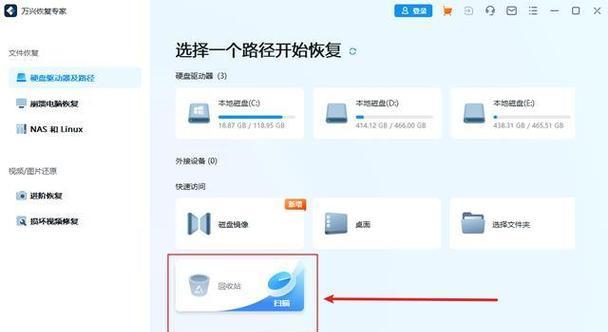当我们使用电脑时,偶尔会遇到电脑突然蓝屏并重启的情况,这是一种十分常见的问题。这种问题可能由多种原因引起,例如硬件故障、软件冲突、驱动程序错误等。在本文中,我们将介绍一些有效的方法来解决电脑蓝屏重启无法解决的错误。
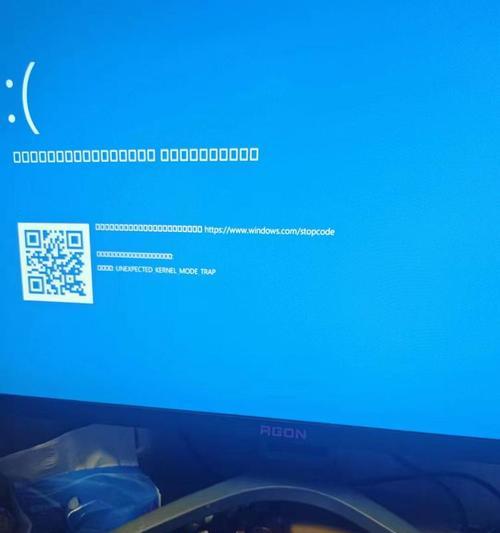
1.检查硬件设备连接是否良好

在遇到电脑蓝屏重启问题时,首先要检查硬件设备的连接是否良好。确保内存条、硬盘、显卡等硬件设备都正确插入,并且没有松动或损坏。
2.更新驱动程序
驱动程序是电脑正常运行的重要组成部分。不正确或过时的驱动程序可能会导致电脑蓝屏重启。通过访问硬件制造商的官方网站,下载并安装最新的驱动程序来解决这个问题。
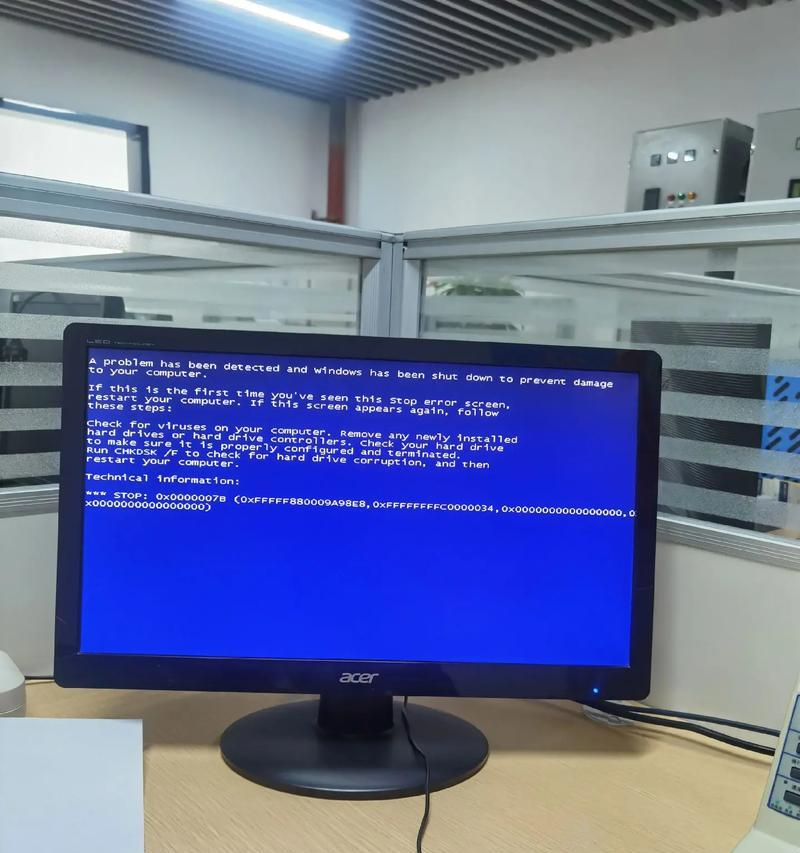
3.清理系统垃圾文件
系统中的垃圾文件会占用大量的磁盘空间,并可能导致电脑出现问题。使用系统自带的磁盘清理工具或第三方软件清理系统垃圾文件,可以提高系统的稳定性,减少蓝屏重启的概率。
4.执行病毒扫描
计算机感染恶意软件或病毒可能会导致电脑蓝屏重启。使用权威的杀毒软件对系统进行全面扫描,清除可能存在的恶意软件或病毒。
5.检查硬件故障
电脑蓝屏重启的原因之一可能是硬件故障。通过使用硬件检测工具来检查硬件设备的状态,识别并修复可能存在的故障。
6.修复操作系统
操作系统的错误或损坏可能导致电脑蓝屏重启。使用操作系统自带的修复工具,例如Windows系统的系统还原功能,恢复到之前正常运行的状态。
7.卸载冲突软件
某些软件可能与系统或其他软件存在冲突,导致电脑蓝屏重启。通过卸载最近安装的软件或怀疑与蓝屏问题相关的软件,可以解决这个问题。
8.检查电源供应
不稳定的电源供应也可能导致电脑蓝屏重启。检查电源线是否连接牢固,并考虑更换电源适配器或使用稳定的电源供应。
9.检查内存条
内存条错误或故障可能是电脑蓝屏重启的原因之一。使用内存检测工具来检查内存条的状态,并修复或更换有问题的内存条。
10.禁用自动重启功能
禁用自动重启功能可以使蓝屏错误信息停留在屏幕上,以便更好地诊断和解决问题。在系统设置中找到“高级系统设置”,然后在“启动和故障恢复”选项中禁用自动重启。
11.重装操作系统
如果上述方法都无法解决电脑蓝屏重启的问题,最后一招是尝试重装操作系统。备份重要数据后,使用操作系统安装光盘或U盘重新安装操作系统。
12.检查散热问题
过热可能导致电脑蓝屏重启。清洁电脑内部的灰尘,并确保风扇和散热器正常工作,以保持良好的散热。
13.更新固件
一些硬件设备需要更新固件以解决可能存在的错误。通过访问硬件制造商的官方网站,下载并安装最新的固件,可能有助于解决电脑蓝屏重启问题。
14.启动安全模式
在电脑蓝屏重启后,尝试进入安全模式。如果能够进入安全模式,说明问题可能是由最近安装的驱动程序、软件或更新引起的。在安全模式下卸载相关程序或恢复系统。
15.寻求专业帮助
如果尝试了以上方法后仍然无法解决电脑蓝屏重启问题,建议寻求专业的技术支持或咨询。专业技术人员可以帮助诊断和解决更复杂的问题。
电脑蓝屏重启问题可能由多种原因引起,包括硬件故障、软件冲突、驱动程序错误等。本文介绍了一些解决电脑蓝屏重启问题的有效方法,包括检查硬件设备连接、更新驱动程序、清理系统垃圾文件等。如果以上方法都无效,建议寻求专业帮助。通过有效的方法解决电脑蓝屏重启问题,可以提高电脑的稳定性和性能。